Wenn Sie im Internet nach „Wie kann man die Videoqualität verbessern“ suchen, erhalten Sie eine große Anzahl von Ergebnissen. Die meisten davon sind Online-Video-Enhancer. Gibt es jedoch neben den Online-Tools noch andere Möglichkeiten, die Videoqualität zu verbessern? Wenn Sie weitere Methoden zur Verbesserung der Videoqualität erfahren möchten, sollten Sie diesen Leitfaden unbedingt lesen. Wir zeigen Ihnen 7 Arten von 13 Video-Enhancern, ihre Vor- und Nachteile sowie deren Verwendung.
- Teil 1: Welche Arten von Tools können die Videoqualität verbessern?
- Teil 2: So verbessern Sie die Videoqualität mit einer Desktop-Videobearbeitungssoftware
- Teil 3: So verbessern Sie die Videoqualität mithilfe von Plugins für professionelle Software
- Teil 4: So verbessern Sie die Videoqualität mithilfe von Online-Video-Enhancern
- Teil 5: So verbessern Sie die Videoauflösung über mobile Videobearbeitungs-Apps
- Teil 6: So erhöhen Sie die Videoqualität mithilfe von Videoaufnahmekarten
- Teil 7: So verbessern Sie die Qualität eines Videos mithilfe von Videoplayern
- Teil 8: So verbessern Sie die Videoqualität über Cloud-basierte Bearbeitungsplattformen
Teil 1: Welche Arten von Tools können die Videoqualität verbessern?
Wenn Sie normalerweise Videos bearbeiten müssen, wissen Sie, dass das Erhöhen der Videoqualität nur ein häufiger Vorgang ist. Darüber hinaus kann ein geeigneter Video-Enhancer die Effizienz steigern. Wenn Sie das am besten geeignete Tool zur Videoverbesserung auswählen möchten, müssen Sie vor der Auswahl verstehen, wie viele Arten von Tools die Videoqualität verbessern können. Unseren Tests zufolge gibt es 7 Arten von Video-Enhancern:
- Desktop-Videobearbeitungssoftware: Sie können diese Programme auf Ihrem Computer ausführen und Ihre Videoqualität offline verbessern.
- Plugins für professionelle Software: Viele Bild- und Videobearbeitungsprogramme verfügen über Plugins, die ihre Funktionen erweitern können. Wenn Sie feststellen, dass Ihr Video-Editor Ihre Anforderungen nicht erfüllt, können Sie nach seinen Plugins für Erweiterungen suchen.
- Online-Video-Enhancer: Sie können Ihre Videos über ein Netzwerk auf ihre Websites hochladen und dann die Auflösung direkt verbessern, ohne Software herunterladen zu müssen.
- Mobile Videobearbeitungs-Apps: Wenn Sie Ihre Videoqualität auf Ihrem Mobiltelefon ohne Computer verbessern möchten, können Sie eine Videobearbeitungs-App aus dem App Store Ihres Telefons herunterladen.
- Hardwarelösungen: Sie können Videoaufnahmekarten oder eine bessere Kamera verwenden, um direkt hochwertige Videos zu erstellen.
- Videoplayer: Einige Videoplayer verfügen über einfache Videobearbeitungsfunktionen, mit denen Sie die Qualität verbessern können.
- Cloudbasierte Bearbeitungsplattformen: Diese Plattformen ähneln Oneline-Video-Enhancern, ermöglichen Ihnen jedoch das Hochladen und Bearbeiten von Videos mit leistungsstarken Remote-Servern.
Teil 2: So verbessern Sie die Videoqualität mit einer Desktop-Videobearbeitungssoftware
Wenn Sie die Qualität eines sehr wichtigen und privaten Videos verbessern möchten, sollten Sie sich besser für ein Offline-Videobearbeitungsprogramm entscheiden. In diesem Teil haben wir zwei Desktop-Anwendungen zur Videoverbesserung bereitgestellt.
2.1 Verwendung von Video Enhancer
Video Enhancer ist ein KI-gestütztes Programm, mit dem Sie Ihre Videoqualität ganz einfach verbessern können. Solange Sie es auf Ihrem PC installieren, können Sie Ihr Video direkt importieren und die Videoauflösung mit einem Klick hochskalieren. Sie können Ihre Videos auch auf Ihrem Computer mit Effekten versehen, zuschneiden und drehen.
Vorteile:
+ Verbessern Sie die Videoqualität mit KI-Technologie offline.
+ Unterstützt verschiedene Videoformate wie MP4, AVI, MOV, MXF, TS, HEVC, MPEG, VP9 usw.
+ Ermöglicht die direkte Konvertierung Ihres Videoformats.
+ Ermöglichen Sie das Hinzufügen von Wasserzeichen zu Ihren Videos, um sie zu etwas Besonderem zu machen.
+ Bearbeiten Sie Videos mit zahlreichen praktischen Funktionen wie Zuschneiden, Entfernen von Videorauschen und Reduzieren von Videoverwacklungen.
Nachteile:
- Es kann keine Auflösung ausgewählt werden.
Laden Sie Video Enhancer herunter.
So verbessern Sie die Qualität eines Videos mit Video Enhancer:
Schritt 1: Installieren Sie Video Enhancer auf einem Computer und starten Sie es dann.
Schritt 2: Klicken Sie auf „ Datei hinzufügen “, um Ihre Videos in die Software zu importieren, und klicken Sie auf ein Video.
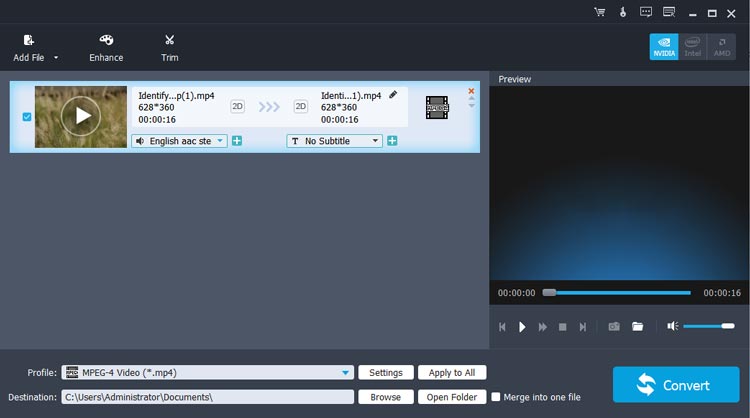
Schritt 3: Wählen Sie die Registerkarte „ Verbessern “ und aktivieren Sie die Option „ Auflösung hochskalieren “. Bei Bedarf können Sie alle Optionen überprüfen. Klicken Sie anschließend auf „ Übernehmen “ > „ Schließen “.
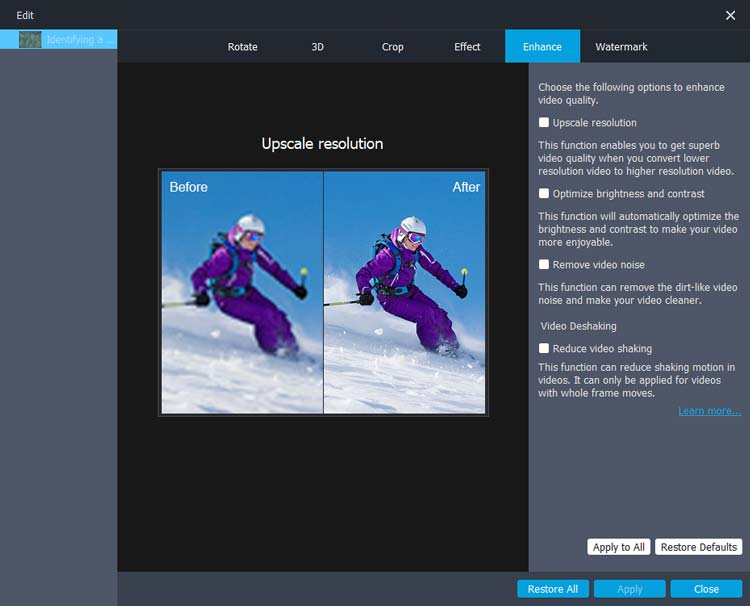
Schritt 4: Tippen Sie auf „ Konvertieren “, um das verbesserte Video auf Ihrem Computer zu speichern.
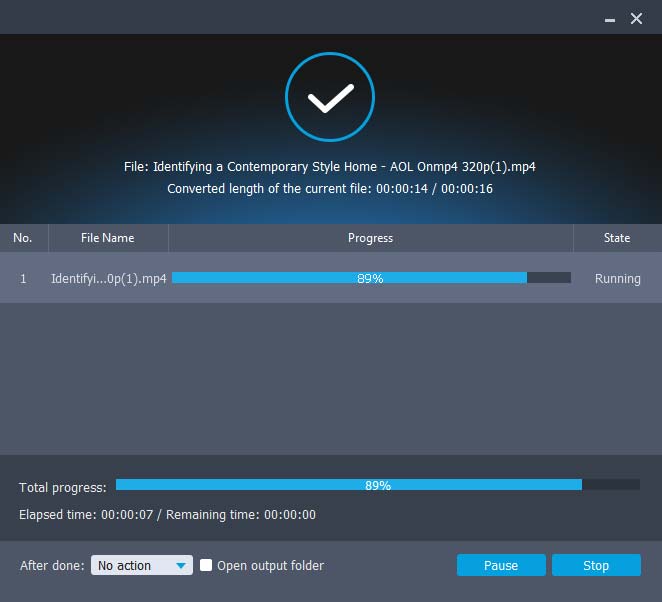
2.2 Verwendung von Adobe Premiere Pro
Adobe Premiere Pro ist ein professioneller Videoeditor mit einer Vielzahl von Bearbeitungsfunktionen. Damit können Sie ein Video mit geringer Qualität ganz einfach besser aussehen lassen. Darüber hinaus verfügt es über viele auffällige Effekte und Titelstile, die Ihr Video noch spezieller als je zuvor machen.
Vorteile:
+ Verbessern Sie die Videoqualität durch Hochskalieren der Auflösung, Schärfen, Reduzieren von Rauschen, Anpassen von Farben usw.
+ Ermöglicht Ihnen, den Ton und die Farbe frei anzupassen.
+ Machen Sie die Sprache in Videos klarer.
Nachteile:
- Teuer.
- Zu viele Funktionen, um die Bedienung für Anfänger etwas schwierig zu machen.
So verbessern Sie mit Adobe Premiere Pro die Videoqualität:
Schritt 1: Öffnen Sie Adobe Premiere Pro auf Ihrem Computer und klicken Sie auf „ Datei “ > „ Importieren “, um das Video hinzuzufügen, das Sie verbessern möchten. Oder ziehen Sie es direkt in das Projektfenster.
Schritt 2: Wählen Sie die Registerkarte „ Effekte “ und suchen Sie den Ordner „ Unschärfe & Schärfe “.
Schritt 3: Wählen Sie den Effekt „ Scharfzeichnen “ und legen Sie den Wert „ Scharfschärfen “ fest. Ein Wert zwischen 10 und 20 reicht normalerweise aus.
Schritt 4: Klicken Sie anschließend auf „ Datei “ > „ Exportieren “ > „ Medien “, wählen Sie ein Format und speichern Sie das Ausgabevideo. Übrigens können Sie mit dieser Software auch Ebenen anpassen, Audio verbessern usw. für Ihr Video.
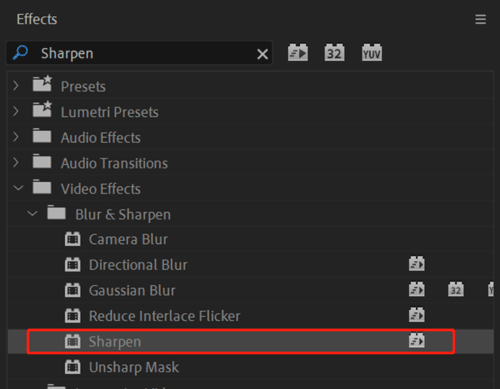
Teil 3: So verbessern Sie die Videoqualität mithilfe von Plugins für professionelle Software
Wenn Sie Photoshop oder Adobe After Effects auf Ihrem Computer installiert haben, können Sie deren Plugins direkt verwenden, um die Videoqualität zu verbessern. Sie können diese Tools übrigens direkt ohne Plugins nutzen, wenn Sie jedoch weitere Funktionen zur Verbesserung Ihres Videos wünschen, installieren Sie bitte die Plugins.
3.1 Verwendung von Neat Video
Für Photoshop können einige Plugins installiert werden, um die Videoqualität zu verbessern, z. B. Neat Video, ein nützlicher Videofilter zur Reduzierung von Pixelrauschen, Körnung und mehr. So können Sie damit Ihr Video klarer als zuvor gestalten.
Vorteile:
+ Videokörnungen effektiv reduzieren.
+ Erkennen Sie automatisch die installierte PS-Software auf einem Computer und konfigurieren Sie den entsprechenden Dateipfad.
+ Unterstützt hochauflösendes Filmmaterial.
+ Funktioniert gut auf Windows- und Mac-Computern.
Nachteile:
- Die Lizenz ist teuer.
- Nehmen Sie sich viel Zeit, um die Körnung für hochauflösende Videos zu reduzieren.
- Für Anfänger nicht leicht zu verstehen, wie man es benutzt.
So verbessern Sie mit Neat Video die Videoqualität:
Schritt 1: Laden Sie Neat Video auf Ihren Computer herunter und installieren Sie es im Ordner „ Plug-ins “ von PS.
Schritt 2: Öffnen Sie PS und fügen Sie Ihr Video zur Software hinzu.
Schritt 3: Klicken Sie auf „ Filter “ > „ Neat Video “ > „ Rauschen reduzieren v5 “, um das Plugin-Fenster „ Neat Video “ zu öffnen.
Schritt 4: Wählen Sie einen einheitlichen Bereich Ihres Videos aus, dessen Qualität Sie verbessern möchten, und klicken Sie auf „ Automatisches Profil “, damit Neat Video den ausgewählten Bereich analysieren und ein Profil erstellen kann. Sie können auch die Schieberegler „ Rauschunterdrückungsbetrag “ nach Ihren Wünschen anpassen. Klicken Sie dann auf „ Übernehmen “.
Schritt 5: Wiederholen Sie den Vorgang für jede Rahmenebene. Anschließend exportieren Sie die Frames als Video, indem Sie auf „ Datei “ > „ Exportieren “ > „ Video rendern “ klicken.
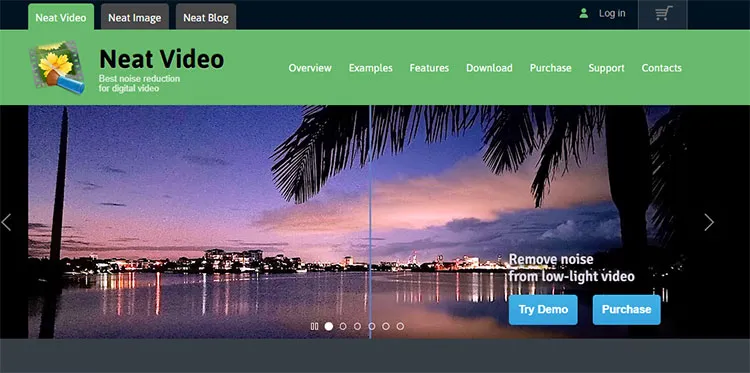
3.2 Verwendung des Roten Riesenuniversums
Red Giant Universer ist eine Sammlung von Videoübergängen und Effekt-Plugins. Sie können es in Adobe After Effects installieren, um die Videoqualität zu verbessern. Es unterstützt Windows, macOS und Linux, sodass Sie die benötigte Version ohne Einschränkungen herunterladen können.
Vorteile:
+ Unterstützt viele verschiedene Non-Liner-Bearbeitungssysteme wie Adobe After Effects, Premiere Pro, Final Cut Pro X usw.
+ Bieten Sie über 90 Tools für die Videobearbeitung an.
+ Durch die GPU-Beschleunigungsfunktion werden die meisten Effekte schnell gerendert.
Nachteile:
- Die Abonnementpreise sind für Einzelbenutzer hoch.
- Viele komplexe Effekte machen es ressourcenintensiv.
- Verlassen Sie sich sehr auf Updates.
- Für den Download ist eine Registrierung erforderlich.
So verbessern Sie die Videoqualität mit Red Giant Universe:
Schritt 1: Stellen Sie sicher, dass Sie After Effects oder andere Video-Editoren auf Ihrem Computer installiert haben. Gehen Sie dann zu https://www.maxon.net/en/try, um dieses Plugin herunterzuladen und zu installieren. Dazu müssen Sie sich mit Ihrem Maxon-Konto anmelden.
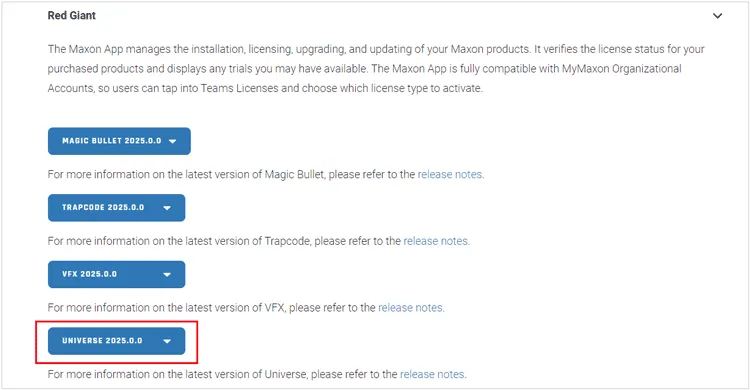
Schritt 2: Entpacken Sie die Datei und installieren Sie sie. Öffnen Sie anschließend AE und ziehen Sie das gewünschte Video per Drag & Drop in den Bereich „ Neue Komposition “.
Schritt 3: Wählen Sie in der Timeline die Ebene aus, die Ihr Video enthält, und gehen Sie dann zu „ Effekte “ > „ Finisher “ > „ RG Universe “. Als nächstes ziehen Sie den „ Finisher “-Effekt auf Ihre Videoebene in der „ Timeline “.
Schritt 4: Navigieren Sie zu „ Effektsteuerung “ und suchen Sie die Effekteinstellungen „ Finisher “. Suchen Sie dann nach dem Schieberegler „ Schärfe “, um ihn anzupassen.
Schritt 5: Wenn Sie fertig sind, gehen Sie zu „ Komposition “ > „ Zur Render-Warteschlange hinzufügen “ und legen Sie Ihre Ausgabeeinstellungen fest, um Ihr geschärftes Video zu exportieren. Außerdem können Sie Ihr Video durch Farbkorrektur und -abstufung, Rauschreduzierung und mehr verbessern.
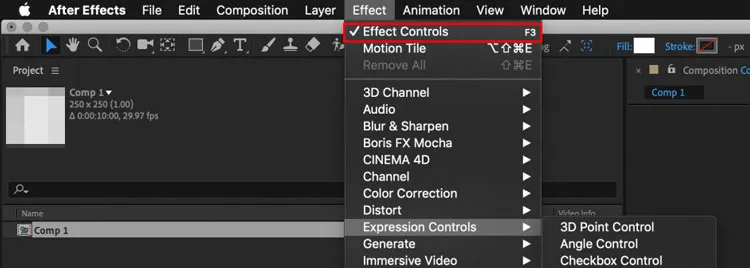
Teil 4: So verbessern Sie die Videoqualität mithilfe von Online-Video-Enhancern
Einige Online-Video-Enhancer sind praktisch, um die Videoqualität zu verbessern. Mit diesen Online-Tools müssen Sie keine ressourcenintensiven Plugins auf Ihrem Computer installieren. Es besteht jedoch die Gefahr, dass Ihre Videoinformationen durchsickern, insbesondere wenn die Plattform nicht über strenge Datenschutzrichtlinien verfügt.
4.1 Verwendung von Kapwing
Kapwing ist eine beliebte Online-Videobearbeitungsplattform mit einer Vielzahl von Tools zum Erstellen und Bearbeiten von Videos. Wenn Sie die Videoqualität ohne zusätzliche Anforderungen schnell verbessern möchten, können Sie es problemlos verwenden.
Vorteile:
+ Verbessern und bearbeiten Sie Videos online, ohne Software herunterladen zu müssen.
+ Die benutzerfreundliche Oberfläche ist für Anfänger geeignet.
+ Ermöglicht die Bearbeitung von Videokontakten, Sättigung, Unschärfe, Geschwindigkeit, Helligkeit usw.
Nachteile:
- Rauschen in Videos kann nicht reduziert werden.
- Probieren Sie es kostenlos ohne Registrierung aus.
So verwenden Sie Kapwing:
Schritt 1: Öffnen Sie einen Browser auf Ihrem Computer und greifen Sie auf https://www.kapwing.com/tools/video-enhancer zu.
Schritt 2: Tippen Sie auf „ Zum Hochladen klicken “, um Ihr Video auszuwählen und von Ihrem Computer zu importieren.
Schritt 3: Klicken Sie auf „ BEARBEITEN “, um die Werte für Deckkraft, Helligkeit und mehr anzupassen.
Schritt 4: Wenn Sie fertig sind, klicken Sie auf „ Projekt exportieren “, um das verbesserte Video zu speichern.
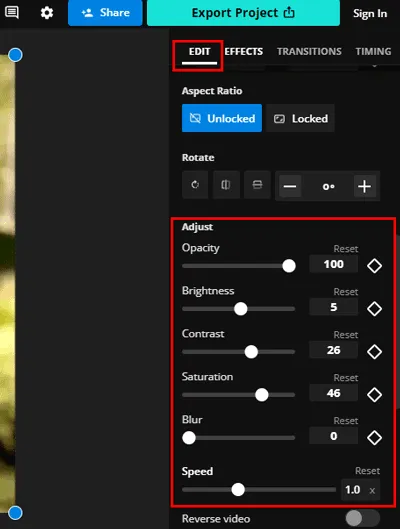
4.2 Flixier verwenden
Flixier ist eine weitere nützliche Online-Videobearbeitungsplattform, die es mehreren Benutzern ermöglicht, gleichzeitig an demselben Projekt zu arbeiten. Somit eignet es sich für Teamprojekte.
Vorteile:
+ Ermöglicht den kostenlosen Import von 10 Minuten Videos pro Monat.
+ Videoauflösungen einfach auswählen.
Nachteile:
- Unterstützt nur das Importieren eines Videos per Drag & Drop.
- Verlassen Sie sich auf das Netzwerk. Wenn das Netzwerk nicht stabil ist, kann Ihr Video nicht importiert werden.
- Das Hochladen des Videos ist langsam und kann leicht fehlschlagen.
- Die Effekte können Videos nicht klarer machen.
So verbessern Sie die Qualität eines Videos mit Flixier:
Schritt 1: Gehen Sie auf Ihrem Computer zu https://flixier.com/ und klicken Sie auf „ Erste Schritte “.
Schritt 2: Ziehen Sie Ihr Video auf die Website und Ihre Videodatei wird automatisch hochgeladen.
Schritt 3: Wählen Sie Ihr Video aus und klicken Sie im rechten Bereich auf „ Auswirkungen “. Scrollen Sie dann nach unten zur Funktion „ Erweitert “.
Schritt 4: Klicken Sie dann auf „ Farbe “, um die Videofarbe manuell anzupassen. Klicken Sie abschließend auf „ Exportieren “, um das Video zu speichern.
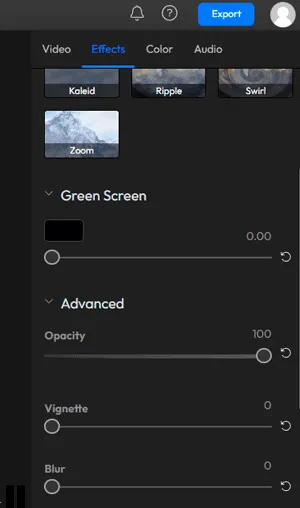
Teil 5: So verbessern Sie die Videoauflösung über mobile Videobearbeitungs-Apps
Wenn Sie die Qualität Ihrer Videos auf Ihrem Mobiltelefon oder Tablet verbessern möchten, können Sie eine Videobearbeitungs-App auf Ihrem Android- oder iOS-Gerät installieren. Dann können Sie Ihr Video ohne Computer verbessern.
5.1 Verwendung von InShot
InShot ist eine zuverlässige Anwendung zur Video- und Fotobearbeitung auf Android- und iOS-Geräten. Mit einfachen Berührungen können Sie Ihre Videos auf Ihrem Mobilgerät klarer darstellen.
Vorteile:
+ Ermöglichen Sie die Anwendung von Filtern, die Helligkeit, Kontrast und Sättigung verbessern, damit Ihr Video schärfer aussieht.
+ Speichern Sie Ihre Videos in hoher Auflösung.
+ Einfaches Hinzufügen von Spracheffekten zu Videos.
Nachteile:
- Kein spezielles Schärfwerkzeug besitzen.
- Es gibt keine erweiterte Option zur Verbesserung der Klarheit, daher hängt die Klarheit des endgültigen Videos weitgehend von der Qualität des Originalmaterials ab.
So verwenden Sie InShot auf einem Mobiltelefon:
Schritt 1: Laden Sie InShot aus dem Google Play Store oder Apple App Store auf Ihr Android-Telefon oder iOS-Gerät herunter.
Schritt 2: Öffnen Sie es und klicken Sie unter „ Neu erstellen “ auf „ Video “. Wählen Sie dann ein oder mehrere Videos von Ihrem Gerät aus und klicken Sie unten auf das Symbol „ OK “.
Schritt 3: Wählen Sie die Registerkarte „ Filter “ und klicken Sie auf „ Anpassen “, um Helligkeit, Kontrast, Wärme, Farbe, Farbton und mehr des Videos zu bearbeiten. Wenn Sie fertig sind, speichern Sie das Video.
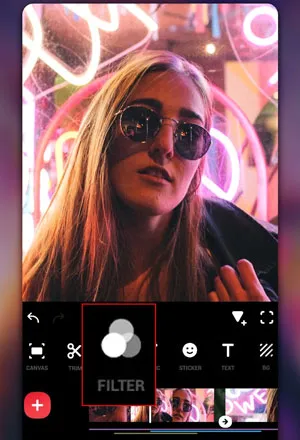
5.2 Verwendung von VN
Ähnlich wie InShot ist VN eine vielseitige Videobearbeitungs-App für Android- und iOS-Geräte. Sie können Helligkeit, Kontrast, Farbe und Sättigung anpassen, um die Qualität Ihres Videos zu verbessern. Wenn Sie alle Funktionen dieser App nutzen möchten, müssen Sie sie zuerst kaufen.
Vorteile:
+ Machen Sie Ihr Video zu etwas Besonderem, indem Sie Text- und Musikinhalte hinzufügen.
+ Ändern Sie ganz einfach die Farbe Ihres Videos.
+ Stellen Sie viele schöne Filter bereit.
+ Verfügen Sie über die Scharfzeichnungsfunktion.
Nachteile:
- Keine kostenlose App, die 15,49 $/Monat kostet.
- Rauschen aus Videos kann nicht entfernt werden.
So verwenden Sie VN zur Verbesserung der Videoqualität:
Schritt 1: Installieren Sie die VN-App auf Ihrem Smartphone und öffnen Sie sie.
Schritt 2: Klicken Sie auf „ Neues Projekt “, um das gewünschte Video zu importieren. Wählen Sie dann „ Filter “, um die Funktion auszuwählen, mit der Sie Ihr Video verbessern möchten. Dann bewerben Sie sich auf das Video.
Schritt 3: Exportieren Sie das verarbeitete Video auf Ihr Mobilgerät.
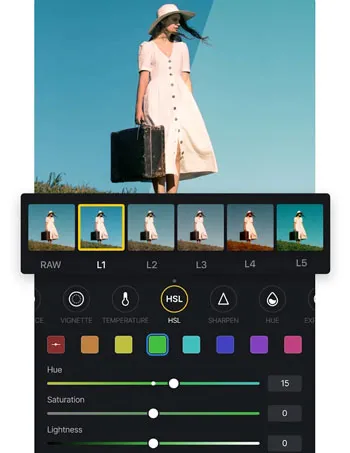
Teil 6: So erhöhen Sie die Videoqualität mithilfe von Videoaufnahmekarten
Sie können Hardwaregeräte wie Videoaufnahmekarten verwenden, um Ihre Videoqualität zu verbessern. Solange Sie Ihr Smartphone, Ihre Kamera oder andere Geräte, auf denen Sie Ihre Videos speichern, mit einer Videoaufnahmekarte verbinden, kann diese mit Ihren Videos umgehen.
Vorteile:
+ Verbessern Sie die Videoauflösung ganz einfach.
+ Erlaubt Ihnen, den Wert frei einzustellen.
+ Verbessern Sie Ihr Video während der Aufnahme.
Nachteile:
- Die Auflösung oder andere Einstellungen können nach dem Speichern von Videos nicht geändert werden.
- Die Qualität hängt von der Qualität des Originalvideos ab.
- Die Kompatibilität variiert.
So verwenden Sie eine Videoaufnahmekarte, um die Videoqualität zu steigern:
Schritt 1: Schließen Sie ein Videoaufnahmegerät an Ihren Computer an und installieren Sie eine geeignete Videoaufnahme-App, die von der Marke Ihrer Aufnahmekarte abhängt. Bitte lesen Sie die Anweisungen des Herstellers sorgfältig durch.
Schritt 2: Stellen Sie dann die Auflösung, die Bekanntheitsraten und andere Werte ein. Wenn Sie fertig sind, speichern Sie die Einstellungen und verbinden Sie die Karte mit dem Gerät, auf dem Sie Videos aufnehmen möchten.
Schritt 3: Beginnen Sie mit der Aufnahme Ihres Videos und speichern Sie es. Die Karte erhöht Ihre Videoqualität basierend auf Ihren individuellen Einstellungen während des Aufnahmevorgangs.
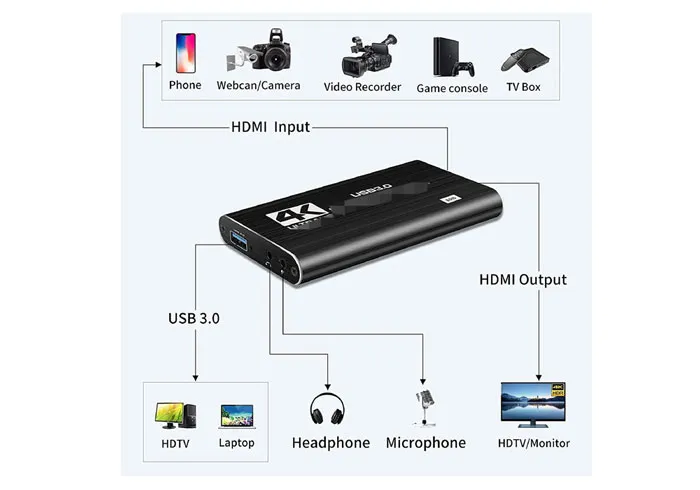
Teil 7: So verbessern Sie die Qualität eines Videos mithilfe von Videoplayern
Einige Videoplayer können Ihnen dabei helfen, die Auflösung, Helligkeit und mehr Ihres Videos zu bearbeiten, sodass Sie Ihr Video klarer gestalten können, ohne andere Apps herunterladen zu müssen.
7.1 Verwendung des VLC Media Players
VLC Media Player ist ein Open-Source-Multimedia-Player, der die Anpassung von Helligkeit, Kontrast und Sättigung unterstützt. Es kann auch die Auflösung von Videos verbessern.
Vorteile:
+ Ermöglicht Ihnen, Videoparameter anzupassen, um die Videoqualität zu verbessern.
+ Keine schwierigen Funktionen.
+ Verbessern Sie die Auflösung durch das Konvertieren oder Transkodieren von Videos.
Nachteile:
- Kein Videobearbeitungstool, daher gibt es nur wenige Funktionen zum Bearbeiten von Videos.
- Die Wiedergabeauflösung kann nicht direkt geändert werden.
So verbessern Sie die Videoqualität mit dem VLC Media Player:
Schritt 1: Installieren und öffnen Sie den VLC Media Player auf Ihrem Computer und öffnen Sie Ihr Video mit diesem Programm.
Schritt 2: Wählen Sie „ Extras “ > „ Anpassungen und Effekte “ > „ Videoeffekte “.
Schritt 3: Passen Sie Helligkeit, Kontrast und mehr Ihres Videos an und klicken Sie auf „ Speichern “.
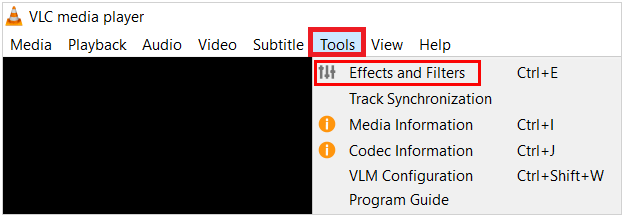
7.2 Verwendung des GOM Players
GOM Player bietet Ihnen einige Effekte zur Verbesserung der Qualität Ihrer Videos, ein einfaches Tool ohne viele Videobearbeitungsfunktionen. Außerdem kann die Videoauflösung nicht geändert werden.
Vorteile:
+ Videoeffekte schnell ändern.
+ Habe eine Android-Version.
Nachteile:
- Die Auflösung von Videos kann nicht geändert werden.
- Sie können das Video nicht speichern, wenn Sie die Einstellungen geändert haben.
So verwenden Sie den GOM Player, um die Videoqualität zu verbessern:
Schritt 1: Installieren Sie den GOM Player auf Ihrem PC oder Android-Gerät und suchen Sie Ihr Video. Dann öffnen Sie es mit dieser App.
Schritt 2: Finden Sie die Einstellungen und passen Sie die Helligkeit Ihres Videos an. Außerdem können Sie Screenshots aufnehmen und die Untertitel synchronisieren.
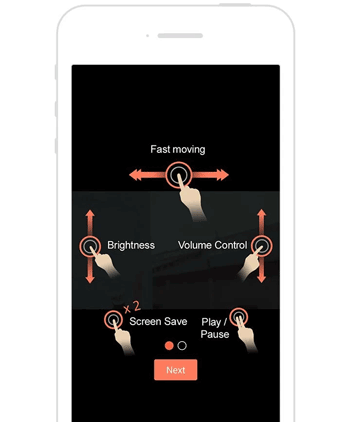
Teil 8: So verbessern Sie die Videoqualität über Cloud-basierte Bearbeitungsplattformen
Cloudbasierte Bearbeitungsplattformen ähneln Online-Videobearbeitungs-Websites, ermöglichen jedoch den Zugriff über einen Cloud-Speicherplatz. Solange Sie sich bei Ihrem Konto anmelden, können Sie Ihr Video ohne Gerätebeschränkung direkt bearbeiten.
8.1 Verwendung von Frame.io
Frame.io ist eine cloudbasierte Plattform zur Videobearbeitung und -freigabe. Wenn Sie Ihr Video zu etwas Besonderem machen oder Ihr Feedback in Videos niederschreiben möchten, ist dieses Tool genau das Richtige für Sie. Darüber hinaus kann es Ihren Videoproduktions-Workflow verbessern, was zu einer besseren Qualität der endgültigen Videos führen kann.
Vorteile:
+ Bearbeiten Sie Videos auf verschiedenen Geräten und speichern Sie Videos einfach.
+ Ermöglicht Ihnen, verschiedene Versionen eines Videoprojekts zu überprüfen.
+ Videos schnell hochladen.
Nachteile:
- Sie müssen sich anmelden, wenn Sie es verwenden.
- Weniger Funktionen für die Videobearbeitung.
- Die Videoauflösung oder -schärfe kann nicht verbessert werden.
So verwenden Sie Frame.io, um die Videoqualität zu verbessern:
Schritt 1: Öffnen Sie https://frame.io/ auf Ihrem Computer und klicken Sie oben rechts auf „ Free Trail starten “.
Schritt 2: Melden Sie sich mit Ihrem Google-Konto oder einer anderen E-Mail-Adresse an. Wenn Sie fertig sind, klicken Sie auf das Symbol „ Hinzufügen “, um Ihr Video hochzuladen.
Schritt 3: Doppelklicken Sie nach dem Hochladen auf Ihr Video und wählen Sie unten rechts die Auflösung „ Original “.
Schritt 4: Geben Sie Ihre Kommentare ein und klicken Sie auf „ Senden “. Dann zeichnet die Plattform Ihre Worte auf. Wenn Sie fertig sind, klicken Sie auf das Symbol „ Zurück “ und Ihr Video wird automatisch gespeichert.
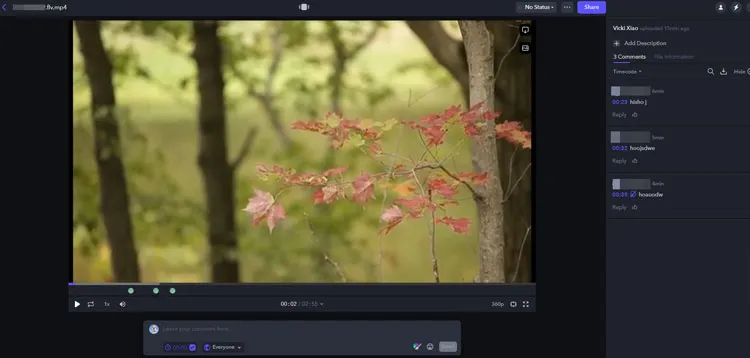
8.2 WeVideo verwenden
WeVideo ist eine weitere cloudbasierte Videobearbeitungsplattform, mit der Benutzer Videos auf jedem Gerät mit Internetverbindung erstellen, bearbeiten und teilen können. Dieses Tool eignet sich für die gleichzeitige Zusammenarbeit mehrerer Benutzer an einem Projekt.
Vorteile:
+ Ermöglicht das einfache Hinzufügen von Effekten zu Videos.
+ Bearbeiten Sie dasselbe Video auf verschiedenen Geräten.
+ Ermöglicht Ihnen die Auswahl einer Auflösung.
Nachteile:
- Brauche die Registrierung.
- Keine erweiterten Bearbeitungsfunktionen.
- Nur mit der Premium-Version können Sie Videos ohne Wasserzeichen bearbeiten.
So erhöhen Sie die Videoqualität mit WeVideo:
Schritt 1: Gehen Sie zu https://www.wevideo.com/ und klicken Sie auf „ Kostenlos registrieren “, um Ihr eigenes Konto zu erstellen.
Schritt 2: Melden Sie sich mit Ihrem Konto an. Wenn Sie fertig sind, klicken Sie auf der Benutzeroberfläche auf „ Projekt erstellen “.
Schritt 3: Ziehen Sie Ihr Video per Drag & Drop dorthin oder klicken Sie auf „ Importieren “, um Ihr Video vom Gerät auszuwählen. Wenn Sie fertig sind, ziehen Sie das Video per Drag & Drop in den Bearbeitungsbereich.
Schritt 4: Klicken Sie auf „ Bearbeiten “ > „ Farbe “, um Helligkeit, Kontrast und andere Funktionen anzupassen. Klicken Sie anschließend auf „ Fertig “.
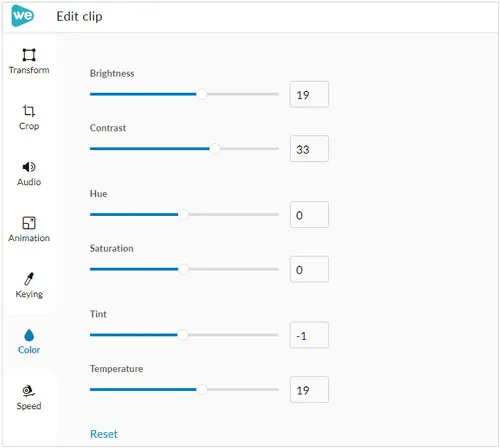
Schritt 5: Tippen Sie auf „ Filter “, um einen auszuwählen, und klicken Sie auf „ Übernehmen “. Klicken Sie anschließend auf „ Exportieren “ und wählen Sie eine Auflösung aus. Klicken Sie abschließend erneut auf „ Exportieren “, um das Video zu speichern.
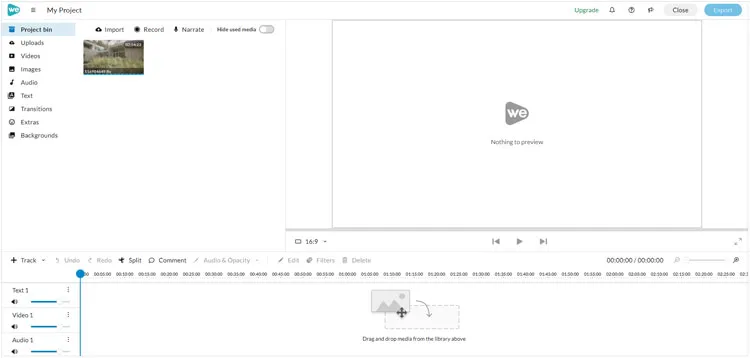
Abschluss
Mit den oben bereitgestellten 7 Arten von Videoverbesserungssoftware können Sie Ihre Videoqualität jetzt schnell mit verschiedenen Funktionen verbessern. Bitte wählen Sie den besten Video-Enhancer entsprechend Ihren Anforderungen und seinen Vor- und Nachteilen aus. Wenn Sie weitere Tools und Tricks zur Videoverbesserung erfahren möchten, schreiben Sie uns oder abonnieren Sie unsere Website. Wir stellen Ihnen weitere nützliche Rezensionen und Anleitungen zur Verfügung.





























































